Composizioni (finestra di dialogo)
- BLCOMPOSIZIONI
- BIMTRAVE
- BIMCOLONNA
- BIMTETTO
- BIMSOLAIO
- BIMMURO
- Pannello Composizioni BIM
La finestra di dialogo Composizioni consente di creare, modificare ed eliminare le composizioni.
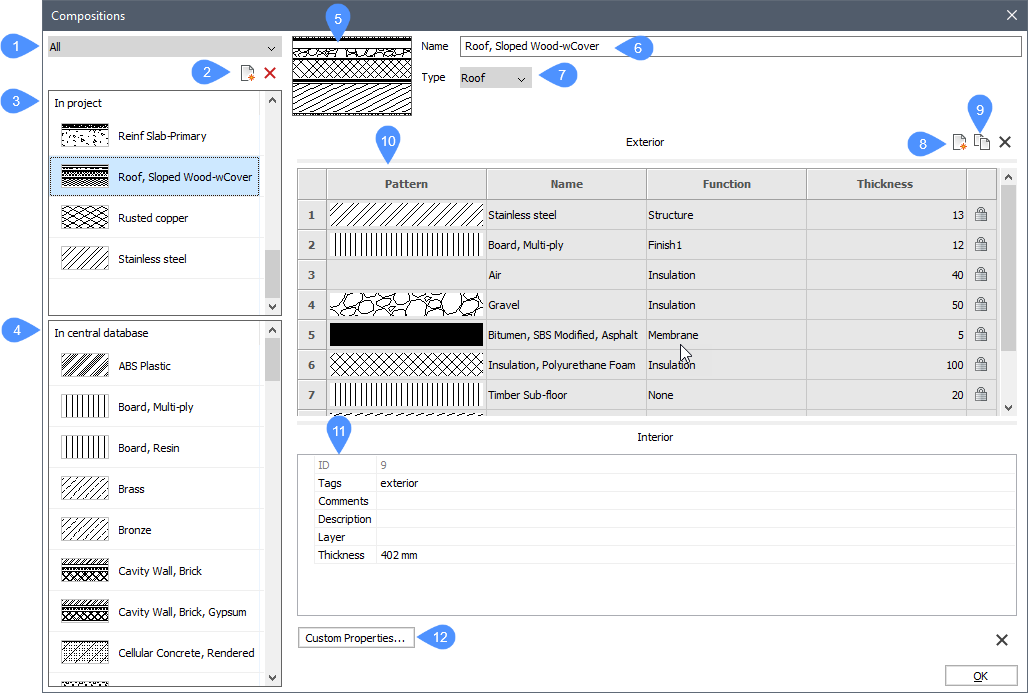
- Categoria Composizione
- Nuova Composizione
- Nel progetto
- Nel database centrale
- Riquadro di anteprima
- Nome
- Tipo
- Aggiungi strato
- Duplica strato
- Griglia struttura
- Griglia delle proprietà
- Proprietà personalizzate
Categoria Composizione
Le categorie delle composizione vengono utilizzate per filtrare l'elenco delle composizioni.
Cliccare sul pulsante a discesa e scegliere una delle categorie disponibili: Tutto, Generico, Tetto, Solaio, Muro.
Nuova Composizione
Cliccare su questo pulsante per creare una nuova composizione.
Nel progetto
Visualizza le composizioni della categoria selezionata nel database di progetto.
Nel database centrale
Visualizza le composizioni della categoria selezionata nel database centrale.
Cliccare il pulsante destro del mouse su una composizione per aggiungere una nuova composizione, duplicarla, eliminarla o copiarla nel progetto.
Riquadro di anteprima
Visualizza l'anteprima della composizione selezionata.
Nome
Visualizza il nome della composizione selezionata. È possibile modificare il nome predefinito.
Tipo
Visualizza la categoria della composizione selezionata. È possibile cliccare sul pulsante a discesa e selezionare una nuova categoria. Le categorie disponibili sono: Generico, Tetto, Solaio e Muro.
Aggiungi strato
Apre la finestra di dialogo Materiali Fisici la quale consente di scegliere un materiale dal database di progetto o della libreria.
Duplica strato
Inserisce una copia dello strato selezionato.
Griglia struttura
Visualizza il materiale e lo spessore degli strati della composizione. Lo strato sulla parte superiore (esterno) viene applicato alla faccia di riferimento del solido.
Gli strati di una composizione sono ordinati da Esterno (in alto) a Interno (in basso). È possibile trascinare il numero dello strato nella posizione desiderata per modificare l'ordine degli strati.
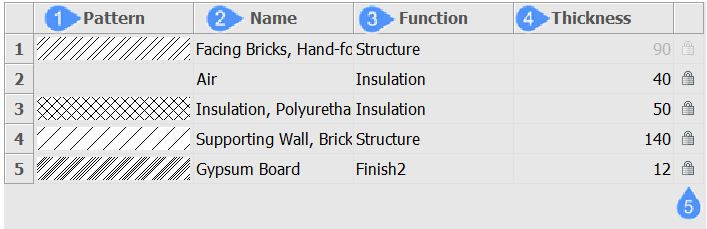
- Modello
- Nome
- Funzione
- Altezza
- Blocca/Sblocca lo spessore
- Modello
- Visualizza un'anteprima dello strato. Doppio clic sul campo Modello per modificarne l'aspetto nella finestra di dialogo Materiali Fisici.
- Nome
- Visualizza il nome dello strato. Doppio clic sul campo Nome per modificarlo nella finestra di dialogo Materiali Fisici.
- Funzione
- È possibile selezionare una funzione dall'elenco a discesa. Le funzioni disponibili sono: Nessuna, Struttura, Substrato, Isolamento, Finitura1, Finitura2 e Membrana.
- Altezza
- Cliccare sul campo Spessore per modificare lo spessore di uno strato. Utilizzare il comando BIMAGGIORNASPESSORE per aggiornare lo spessore dei solidi nel modello.Nota: È possibile modificare lo spessore dello strato solo se la proprietà Spessore variabile nella finestra di dialogo Materiali Fisici è impostata su Sì.
- Blocca/Sblocca lo spessore
- È possibile cliccare sul pulsante Blocca/Sblocca per modificarne lo stato.Nota: Solo uno strato in una composizione può avere uno spessore sbloccato. Di conseguenza, lo spessore totale di una composizione può essere:
- Fisso: tutte gli strati hanno spessori bloccati.
- Minimo: la composizione possiede almeno due strati ed uno di questi ha uno spessore sbloccato. Lo spessore minimo è uguale alla somma degli spessori degli strati bloccati.
- Libero: la composizione contiene un singolo strato che ha uno spessore sbloccato.
Nota: Lo spessore di uno strato può essere sbloccato solo se la proprietà Spessore variabile nella finestra di dialogo Materiali Fisici è impostata su Sì.
Griglia delle proprietà
Visualizza le proprietà della composizione selezionata come etichette, commenti, descrizione, layer, spessore e personalizzazione.
- Etichette
- Selezionare il campo Etichetta e digitare nuove etichette, separate da virgole. Le etichette sono sensibili alle maiuscole.
Cliccare sul pulsante Sfoglia accanto al campo Etichette per aprire la finestra di dialogo Etichette.
- Comments
- Facoltativamente, è possibile aggiungere commenti alla composizione selezionata.
- Descrizione
- Facoltativamente, è possibile aggiungere una descrizione alla composizione selezionata.
- Layer
- Facoltativamente, è possibile assegnare un layer dall'elenco a discesa alla composizione selezionata.
- Altezza
- Visualizza lo spessore complessivo di una composizione, pari alla somma degli spessori degli strati della composizione.
Proprietà personalizzate
Apre la finestra di dialogo Seleziona/Crea una Proprietà Personalizzata. È possibile aggiungere proprietà personalizzate per le composizioni.

